Consertar Hulu não está funcionando na Smart TV
Miscelânea / / April 03, 2023

Com mais de 85 canais, TV ao vivo e conteúdo infinito para transmitir, o Hulu se tornou uma das plataformas preferidas de todos os tempos. Lançado em 2007, o Hulu permite que você curta notícias, esportes, eventos ao vivo e muito mais em planos mensais e anuais acessíveis. No entanto, os usuários costumam reclamar que o Hulu não funciona na smart TV. Se você também é um deles, continue lendo para saber como consertar o Hulu que não funciona na Android TV e na Apple TV.

Índice
- Como corrigir o Hulu não está funcionando na Smart TV
- Método 1: monitorar o tempo de atividade do servidor Hulu
- Método 2: Reinicie o Roteador
- Método 3: Reinicie a TV (Android e Apple)
- Método 4: Atualizar o aplicativo Hulu (Samsung e Apple)
- Método 5: limpar o cache do Hulu
- Método 6: reinstalar o aplicativo Hulu
- Método 7: atualizar o sistema operacional da TV
- Método 8: entre em contato com o suporte ao cliente do Hulu
Como corrigir o Hulu não está funcionando na Smart TV
Se o Hulu não estiver funcionando na sua smart TV, aqui estão os possíveis motivos que podem estar causando problemas no seu caso:
- Hulu está enfrentando tempo de inatividade do servidor.
- você tem um conexão de internet instável que não tem a velocidade de internet necessária.
- Você tem aplicativo Hulu não atualizado na sua TV inteligente.
- Sua TV contém excesso cache e arquivos temporários.
- O aplicativo Hulu deixou de responder devido a um falha.
Aqui estão os 8 principais métodos comuns que você precisa tentar se o aplicativo Hulu não estiver funcionando na sua smart TV.
Método 1: monitorar o tempo de atividade do servidor Hulu
É comum que aplicativos e sites enfrentem problemas de inatividade do servidor de tempos em tempos. Assim, os usuários ficam indisponíveis para acessá-los por um curto período. Mas não é necessário que o usuário saiba se esta é ou não a causa raiz. Nesse caso, veja como você pode garantir o tempo de inatividade do servidor Hulu no Downdetector:
1. Ir para o oficial detector de down site em seu laptop.
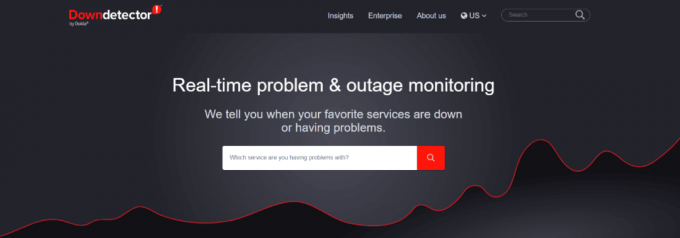
2. Pesquise Hulu na barra de pesquisa e pressione Tecla Enter.
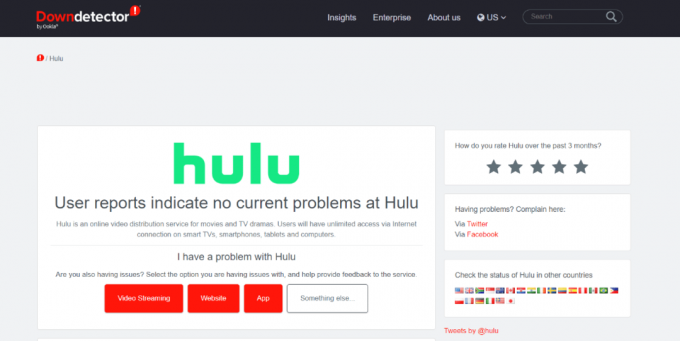
Aqui você pode rolar para baixo e encontrar problemas enfrentados pelos usuários do Hulu nas últimas 24 horas.
Leia também:Como obter uma conta gratuita do Hulu
Método 2: Reinicie o Roteador
Sendo uma plataforma de streaming de conteúdo online, o Hulu requer uma conexão de internet estável para streaming ininterrupto. No entanto, sua ausência pode causar buffering e outros problemas no aplicativo. Felizmente, você pode restaurar o Hulu de volta à sua forma simplesmente desligando e ligando os dados móveis ou Wi-Fi. Siga as etapas para reiniciar o roteador.
1. Encontre o Botão de energia na parte de trás do seu roteador/modem.
2. aperte o botão uma vez para desligá-lo.
3. Agora, desconecte o cabo de alimentação do roteador/modem e espere até que a energia seja totalmente drenada dos capacitores.
4. Então, reconecte o cabo de alimentação e ligue-o após um minuto.
5. Aguarde até que a conexão de rede seja restabelecida e tente entrar novamente.
Este é um método eficaz que pode ajudá-lo a resolver quaisquer problemas de conectividade de rede pertinentes.
Método 3: Reinicie a TV (Android e Apple)
Se um aplicativo não responder e não funcionar normalmente, reiniciar a TV é uma boa maneira de resolver o problema. Fazer isso limpará os processos em execução, organizará e impedirá que os aplicativos congelem.
Opção I: reinicie a TV Samsung
1. Pressione e segure o botão de energia por alguns segundos.

2. Solte-o assim que a TV desligar e ligar.
Opção II: reinicie a Apple TV
1. Pressione e segure o botão de menu e botão de tv simultaneamente.
Observação: se o botão de menu não estiver disponível no controle remoto da Apple TV, pressione o botão Voltar.
2. Solte os botões assim que a TV começar a piscar.
3. Agora, desconecte o Apple TV da tomada e reconecte após alguns segundos.
4. Em seguida, abra Configurações e vai para Sistema.

4. Finalmente, selecione Reiniciar.
Método 4: Atualizar o aplicativo Hulu (Samsung e Apple)
Se você estiver usando uma versão mais antiga do aplicativo Hulu, isso pode impedir que ele funcione racionalmente. Por exemplo, você pode experimentar atrasos e desligamento inesperado do aplicativo. Para evitar isso, você deve manter seus aplicativos atualizados. A seguir estão as etapas para atualizar o aplicativo Hulu para corrigir o Hulu não funcionando no problema da smart TV.
Opção I: Na TV Samsung
1. aperte o botão home no controle remoto da sua TV Samsung.

2. Selecione APLICATIVOS em sua tela.

3. Em seguida, vá para o ícone de configurações e certifique-se de que o seu Atualização automática está ON para habilitá-lo.
Opção II: Na Apple TV
1. Vá para Configurações na sua Apple TV.
2. Encontrar aplicativos no menu.
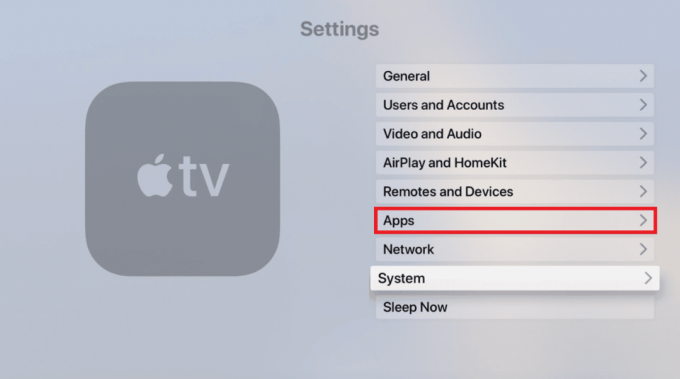
Agora, certifique-se de que Atualizar aplicativos automaticamente alternar é Sobre.
Leia também: Como você altera sua conta no Hulu
Método 5: limpar o cache do Hulu
A limpeza do cache é essencial para manter a integridade geral do seu dispositivo e dos aplicativos instalados nele. Isso ajudará você a otimizar a memória interna, aumentar a velocidade, melhorar o desempenho do aplicativo e reduzir o atraso. Se os outros métodos não resolverem o problema do Hulu não funcionar na smart TV, tente limpar o cache.
Opção I: Na TV Samsung
1. Ligue sua TV Samsung e pressione o botão Larbotão no controle remoto.
2. Em seguida, vá para Configurações, lá selecione Apoiar, e clique em Cuidados com o dispositivo.

3. Vá para Gerenciar armazenamento.
4. Escolha o aplicativo para o qual você deseja limpar o cache e clique em Ver detalhes.
5. Por fim, clique em Limpar cache e selecione Fechar assim que o processo for concluído.
Opção II: Na Apple TV
Infelizmente, a Apple TV não oferece uma opção de limpeza de cache. Em vez disso, você terá que desinstalar manualmente um aplicativo para se livrar de seus dados armazenados e cache. Isso também liberará espaço na sua TV, otimizará sua velocidade e poderá resolver o problema do Hulu não funcionar na Apple TV.
1. Ligue a Apple TV e vá para Configurações.
2. Selecione Em geral a partir do menu em sua tela.

3. Em seguida, vá para Gerenciar armazenamento.

4. Agora, toque no ícone de lixeira ao lado do aplicativo que você deseja desinstalar.
5. Finalmente, selecione Excluir do menu.
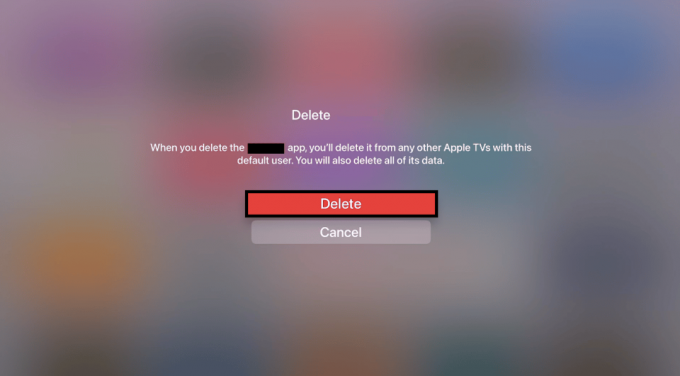
Método 6: reinstalar o aplicativo Hulu
Ao reinstalar um aplicativo na TV Samsung, todos os arquivos de cache serão excluídos, os detalhes de login e as configurações padrão serão restauradas. Assim, você terá que configurar tudo novamente ao seu gosto. Esta etapa pode resolver o problema do Hulu não funcionar na TV inteligente de forma eficaz.
Opção I: Na TV Samsung
Aqui estão as etapas para reinstalar o Hulu na TV Samsung:
1. Ligue a smart TV Samsung e pressione o botão botão home no controle remoto.
2. Vá para APLICATIVOS disponível na parte inferior.

3. Vou ao opção de configurações na esquina.
4. Selecione o aplicativo na lista e pressione Excluir do menu.
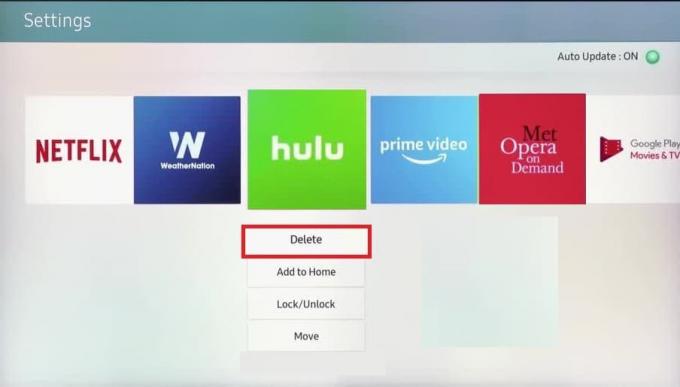
5. Em seguida, vá aplicativos novamente e pressione ícone de pesquisa.
6. Procurar Hulu na barra de pesquisa e pressione Instalar.
Opção II: Na Apple TV
É essencial lembrar que a reinstalação de um aplicativo na Apple TV excluirá os detalhes de login salvos e os arquivos de cache. Este método pode potencialmente ajudá-lo a corrigir o aplicativo Hulu que não está funcionando na Apple TV:
1. Siga os passos 1-5 conforme mencionado em Método 5 para desinstalar o aplicativo Hulu da Apple TV.
2. Lançar Loja de aplicativos na sua televisão.
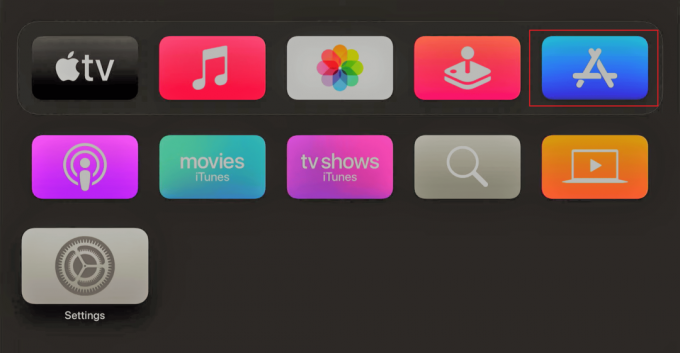
3. Vou ao ícone de pesquisa e pesquisar Hulu na caixa de pesquisa.
4. Finalmente, vá para Pegar opção e aguarde o aplicativo download na sua Apple TV.
Método 7: atualizar o sistema operacional da TV
Se você tentou todos os outros métodos e eles não conseguiram resolver o problema, talvez seja hora de atualizar o sistema operacional. Abaixo estão as etapas para Samsung e Android TV.
Opção I: Atualize a TV Samsung
1. Ligue sua TV Samsung e vá para Configurações.
2. Selecione Apoiar seguido pela Atualização de software.
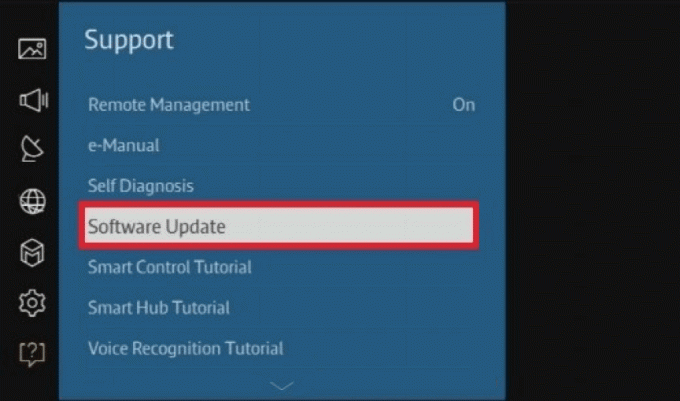
3. Em seguida, vá para Atualizar agora e selecione OK.
Se você tentou todos os métodos anteriores, mas o aplicativo Hulu ainda não está funcionando, atualize o software da sua TV.
Opção II: Atualizar a Apple TV
Manter sua Apple TV atualizada significa que você tem pouco ou nada com que se preocupar. Isso melhora a experiência geral, evitando atrasos e lentidão no serviço. Se o Hulu ainda não estiver respondendo mesmo depois de tentar todos os métodos mencionados acima, você pode atualizar sua Apple TV seguindo estes métodos:
1. Ligue a Apple TV e vá para Configurações.
2. Vá para Sistema do menu.

3. Vá para Atualizações do sistema.
3. Em seguida, vá para Atualize o Software.

4. Finalmente, selecione Baixar e instalar.
Leia também: Como você pode fazer login no Hulu no Roku
Método 8: entre em contato com o suporte ao cliente do Hulu
Se tudo o mais não conseguiu solucionar o problema do Hulu que não está funcionando na smart TV, você sempre pode entrar em contato Suporte ao cliente Hulu para resolver o Hulu não está funcionando na Apple TV ou Android TV. Aqui você pode entrar em contato com representantes especializados, mas para isso você terá que fazer login usando EMAIL e SENHA.
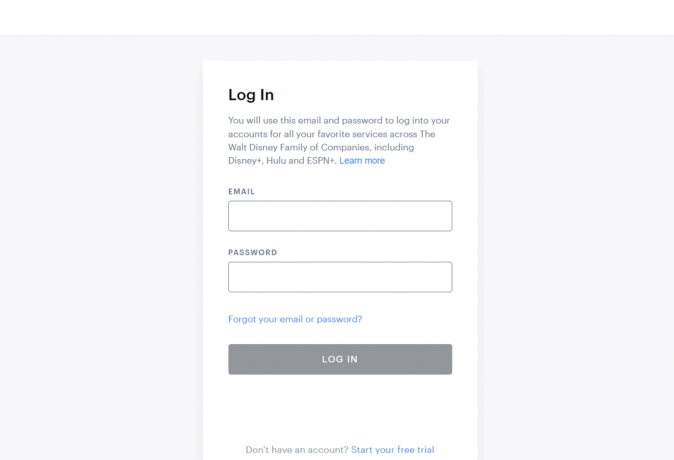
Perguntas Frequentes (FAQ)
Q1. Por que minha TV não está carregando o Hulu?
Resp. Se o aplicativo Hulu não estiver carregando na sua TV, você pode tentar os métodos de solução de problemas mencionados acima.
Q2. Por que o Hulu parou de funcionar na minha Samsung Smart TV?
resposta. O aplicativo Hulu pode não estar funcionando na sua Samsung Smart TV devido a problemas de internet, tempo de inatividade do servidor, arquivos de cache e falha no aplicativo.
Q3. O que aconteceu com o Hulu na minha TV Samsung?
Resp. Para sua surpresa, o Hulu parou de oferecer suporte a vários dispositivos. A lista inclui alguns TVSamsung modelos, Apple geração 3, Xbox 360, e assim por diante.
Recomendado:
- Como responder a mensagem no Instagram
- Onde encontrar senhas no Mac?
- Consertar Hulu não está funcionando na TV Samsung
- Corrigir o código de erro Hulu 2 975
Se você gosta de transmitir conteúdo online por horas, esteja trabalhando ou relaxando, o Hulu é uma das melhores opções. Com seus pacotes de assinatura econômicos, você pode desbloquear caminhões de programas, filmes e até TV ao vivo. Esperamos que este artigo tenha ajudado você a entender como consertar o Hulu não está funcionando na smart TV. Se você tiver alguma dúvida ou sugestão, deixe-as nos comentários abaixo.



